Analyst®ソフトウェアのResults Tableにおいて、面積積分を手動又は自動で変更した場合は、「Apply」や「Accept」を押す必要があります。このプロセスを簡単にすることはできますか?
| 日期: | 11/15/2017 |
| 类别: |
状況:面積の積分を変更した際は常に、「Apply」や「Accept」をクリックしなければなりません。
Analyst®ソフトウェアのAudit Trail設定(Default Audit Map)では、積分を変更した場合、「Apply」や「Accept」を押すこと(手動の場合は、「Accept」のみ)を強制しています。
手動積分(Default Audit Map):
ベースラインを手動で引いた後、新しいピーク面積値をResults Tableへ反映させるために、「Accept」を押す必要があります。
自動積分(Default Audit Map):
積分パラメータを変更した場合は、「Accept」を押し新しいピーク面積値をResults Tableへ反映させる前に、「Apply」を押し変更内容をピークのレビュー画面に表示する必要があります 。
プロジェクトの設定を「Default Audit Map」から「No Audit Map」に変更し、「Apply」をクリックします。
変更は、新規に作成されたResults Tableに対してのみ有効です。既存のResults Tableに対しては有効ではありません。
Analyst Quantitateモードで作成された新規Results Tableでは、積分パラメータを変更するだけで新しい積分パラメータをピークのレビュー画面へ表示できます(「Apply」は不要)。Results Tableを新しい値に更新するには、変更を 「Accept」 を押す必要があります。手動積分では全て、「Default Audit Map」設定の時と同じです。
今後作成する全てのプロジェクトで「Default Audit Map」を「No Audit Map」にしたい場合は、「Default」のプロジェクトで変更してください。
新規作成された全てのプロジェクトに、この設定が適用されます。


Posted: now